ソリッドステートドライブ、いわゆるSSDという新型記憶装置の普及とともに、パソコンのシステムやソフトの起動速度とデータの書き込み・読み込み速度も倍以上に速くなりました。安全性の面でもHHDよりずっと頼もしいだと言われています。しかし可能性がゼロではない限り、SSDもデータが損失・消える恐れがあります。これからはSSDにも適用なデータ復元ソフトでSSDから失ったデータを復旧方法を紹介します。
おすすめ記事:
HDD(ハードディスク)データを復旧する方法
ハードディスクの不良セクタを修復する方法
一、SSDデータ紛失の原因
二、「FonePaw データ復元」でSSDのデータを復元する方法

一、SSDデータ紛失の原因
SSDはHHDと仕組みが違って、機械上の故障に遭う可能性が小さくなったとはいえ、絶対に故障しないではありません。不慮な電源切断、落下、水没等の意外は、ほぼ全部の電気製品にも被害を与えられるので、SSDにデータロスを起こすのも当然可能です。他にシステムファイル破損や人為的のミスでデータを削除した等のソフトウエア上の不具合でデータ紛失を引き起こすことも珍しくありません。そんな状況にならないよう、重要なデータは常にバックアップを取るのがオススメです。もしSSDはもう既にデータが紛失されたら、一刻もはやくこれから紹介するデータ復元ソフトでSSDからデータを復元してみましょう。
二、「FonePaw データ復元」でSSDのデータを復旧する方法
SSDのデータが紛失した場合、まずはこのSSDのデータ紛失にも対応できる新型データ復元専門ソフト、「FonePaw データ復元」をダウンロード・インストールしてください。そして下記した手順の通り、データを復旧して試しましょう。
Windows Version DownloadMac Version Download
*ソフトのダウンロード・インストールで紛失されたデータを上書きしないように、復元したいデータの保存先ではなく、別のパーティションに設定するのをご注意ください。
1、ダウンロードされた「FonePaw データ復元」のインストールパッケージでソフトをインストール完了後、ソフトアイコンをダブルクリックして起動します。メイン画面で、紛失されたデータのタイプとSSDのパーティション名を選択することができます。あとは「スキャン」ボタンを押して、データの検索を始めます。
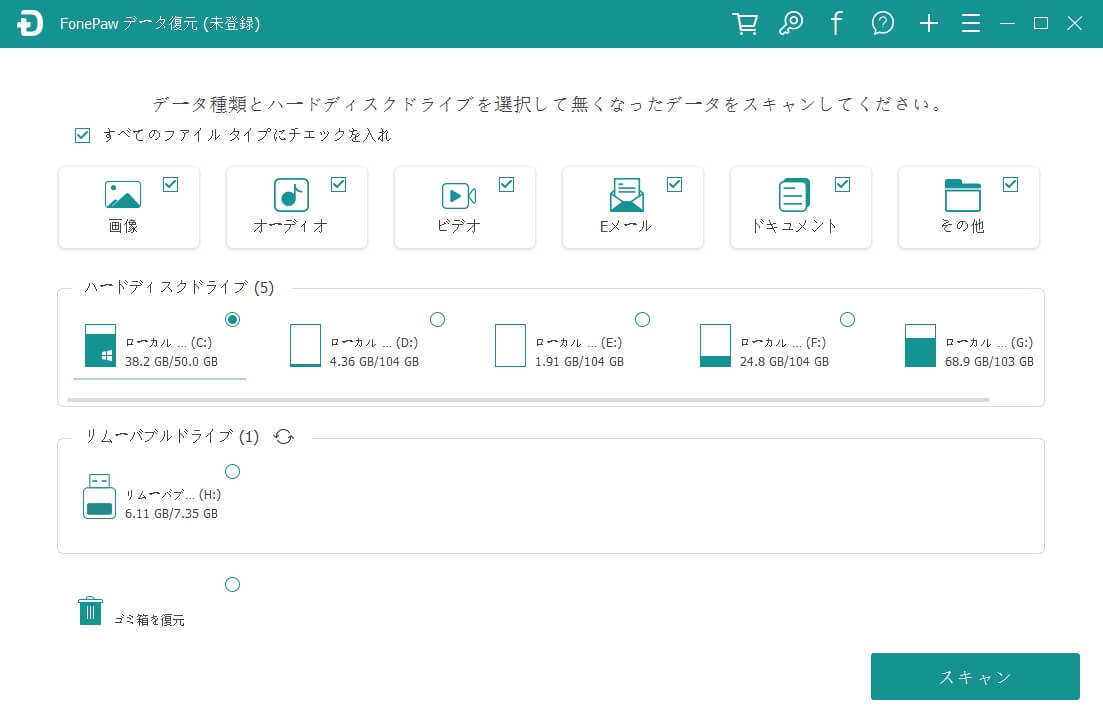
2、スキャン進度は何時でもソフトで確認できます。検索操作はシステムへ大きい負荷を与えるから途中で何かやりたいことが出てきたら「一時停止」ボタンで検索を中断して、パソコン性能を解放することができます。
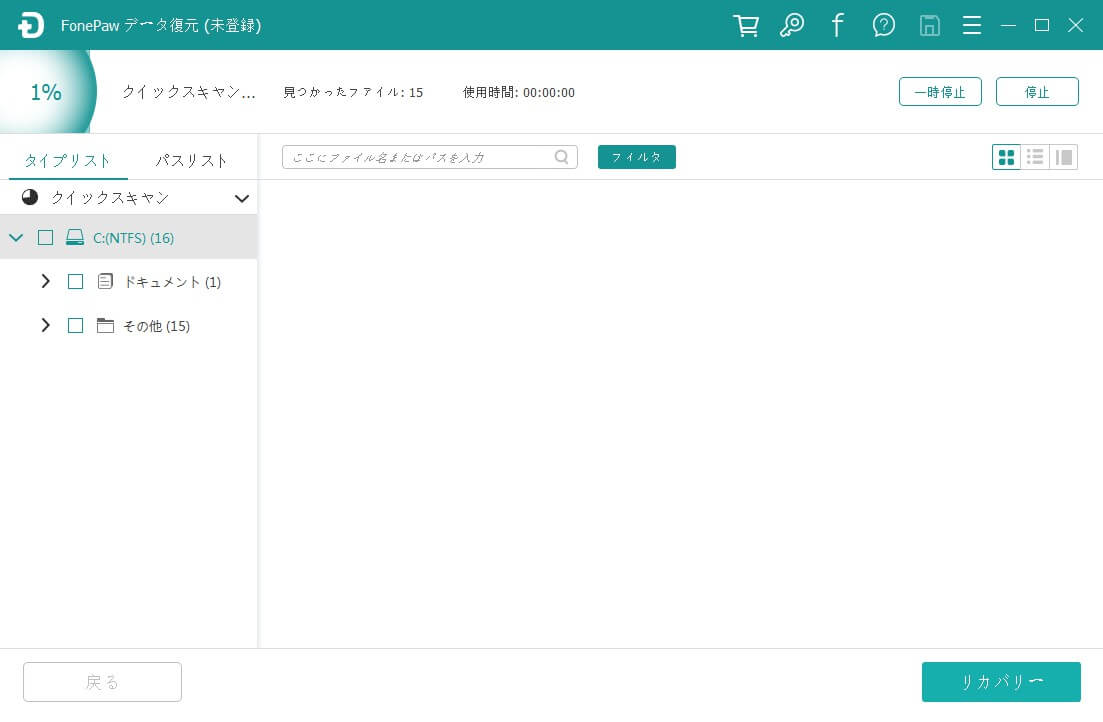
3、データの検索結果はカテゴリ別でリストされます。ユーザーはこの画面で復元したいデータの選別ができます。復元するには簡単に「リカバリー」をクリックするだけでできます。
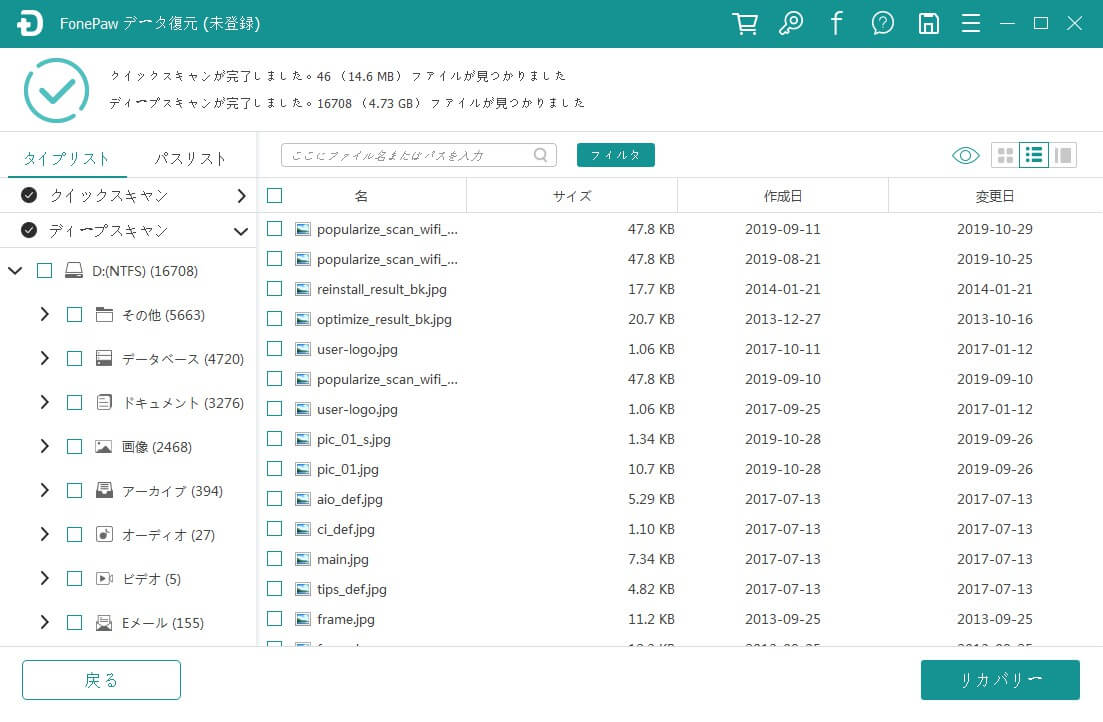
以上ではSSDの紛失したデータを「FonePaw データ復元」で復旧する方法の紹介です。
「FonePaw データ復元」によって、簡単な操作でSSDとHDDのデータを復元でき、 USB、SDカード等の種類な記憶装置のデータ紛失も対処できます。パソコン初心者でも使える程やさしい復元ソフトです。失ったデータの検索機能は無料体験できるので、必要があれば是非試してください。
 オンラインPDF圧縮
オンラインPDF圧縮 オンラインPDF圧縮
オンラインPDF圧縮


